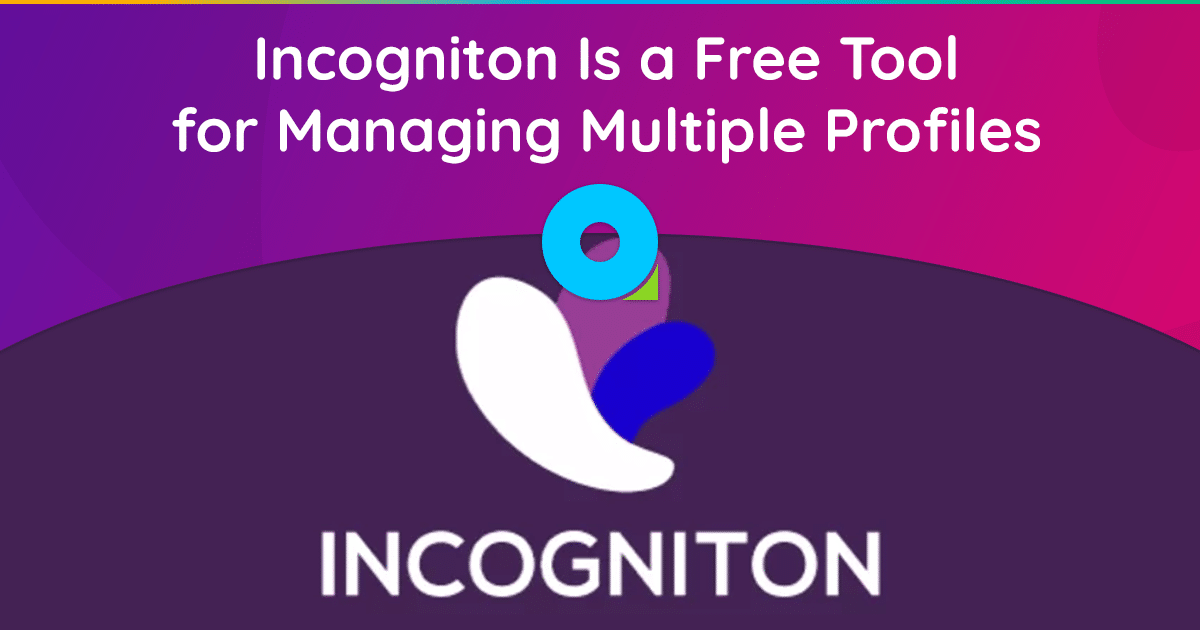
O navegador antidetecção Incogniton oferece alto anonimato e é usado em diversas áreas onde o sigilo é necessário. Isto poderia ser, por exemplo, a gestão simultânea de várias contas em recursos diferentes, onde tais ações são proibidas. Você pode baixar o programa no site oficial: https://incogniton.com/. Neste artigo, veremos mais de perto como configurar um proxy para o Incogniton e que tipo de conexão é melhor escolher para tarefas específicas.
A principal funcionalidade do navegador antidetecção Incogniton está relacionada à criação de uma impressão digital exclusiva com base no endereço IP, fuso horário e configurações WebRTC. Este padrão é responsável pela transferência de streaming de dados de áudio e vídeo, bem como conteúdo entre navegadores. Graças a esses recursos, você pode criar facilmente várias contas em diferentes recursos, mesmo que tais ações sejam proibidas pelas regras.
Ao utilizar um proxy, o Incogniton proporciona ainda maior anonimato e aumenta a segurança do seu computador. Você também pode escolher um servidor proxy estrangeiro para obter acesso a recursos aos quais não pode ser conectado na Rússia.
É importante observar que o Incogniton é compatível com servidores proxy gratuitos e pagos. Porém, para criar múltiplas contas e garantir o máximo anonimato, é recomendável usar opções pagas. Servidores proxy gratuitos geralmente estão disponíveis para muitos usuários, o que pode reduzir o nível de anonimato.
Para configurar um proxy no Incogniton você precisará dos seguintes dados:
- Tipo de proxy (SOCKS4, SOCKS5, HTTP/s).
- Endereço do servidor proxy.
- Porta para conexão ao proxy.
- Login e senha.
Você receberá todos esses dados ao alugar um proxy de um provedor. Você pode encontrá-los em sua “Conta Pessoal”.
Configurando um proxy no navegador Incogniton
Para configurar um proxy, siga estas etapas:
- Vá para a página principal e selecione a opção “Novo Perfil”.
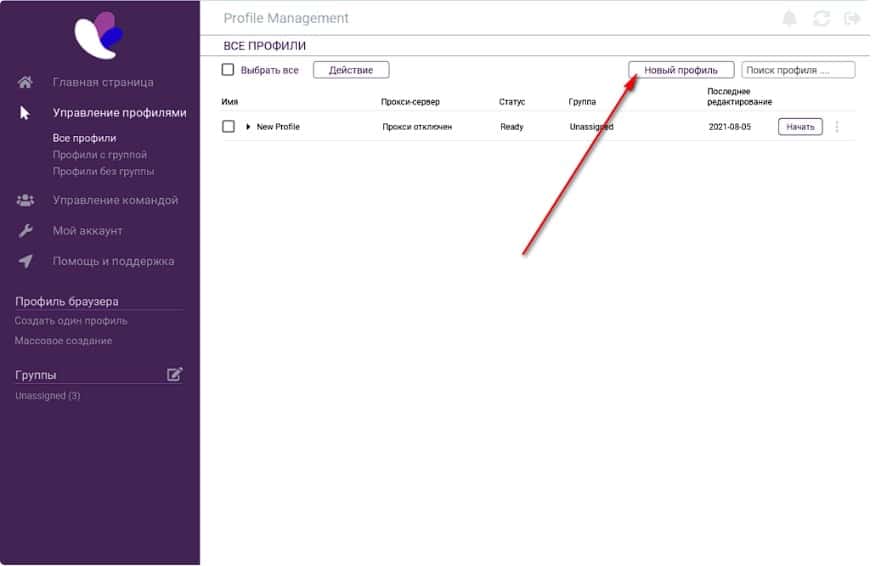
- Em seguida, vá para a guia “Servidor Proxy”.
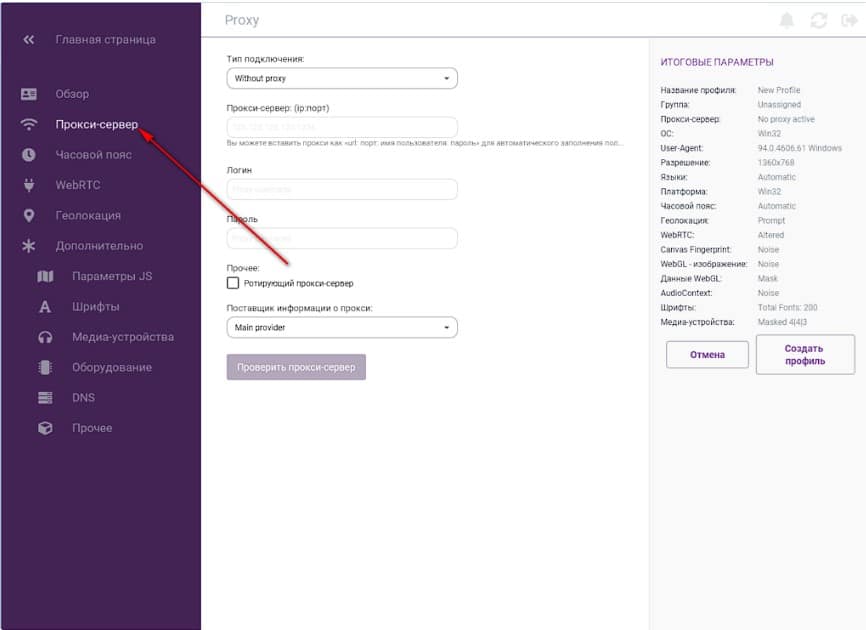
- Selecione o tipo de conexão necessário na lista fornecida. Por exemplo HTTP.
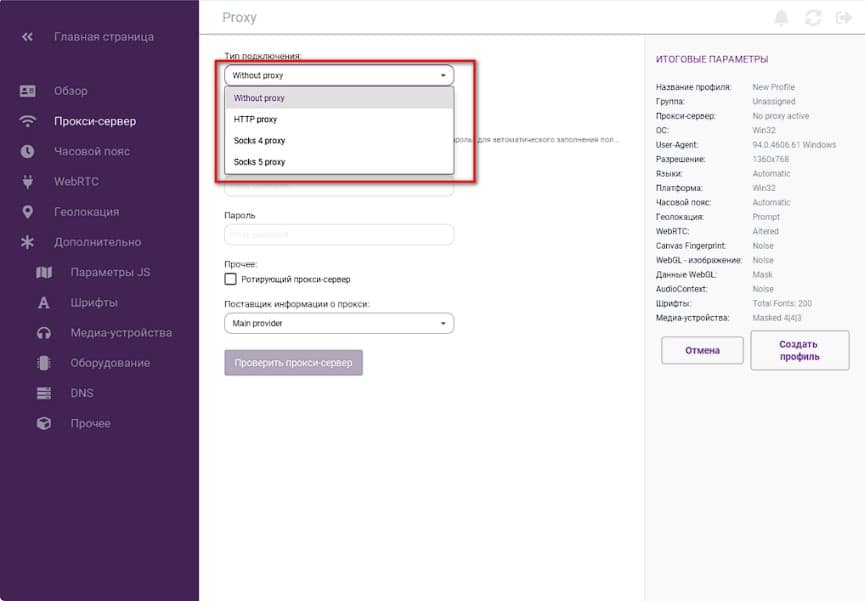
- Insira o endereço e a porta do servidor proxy separados por dois pontos, por exemplo: 190.168.50.1:13180.
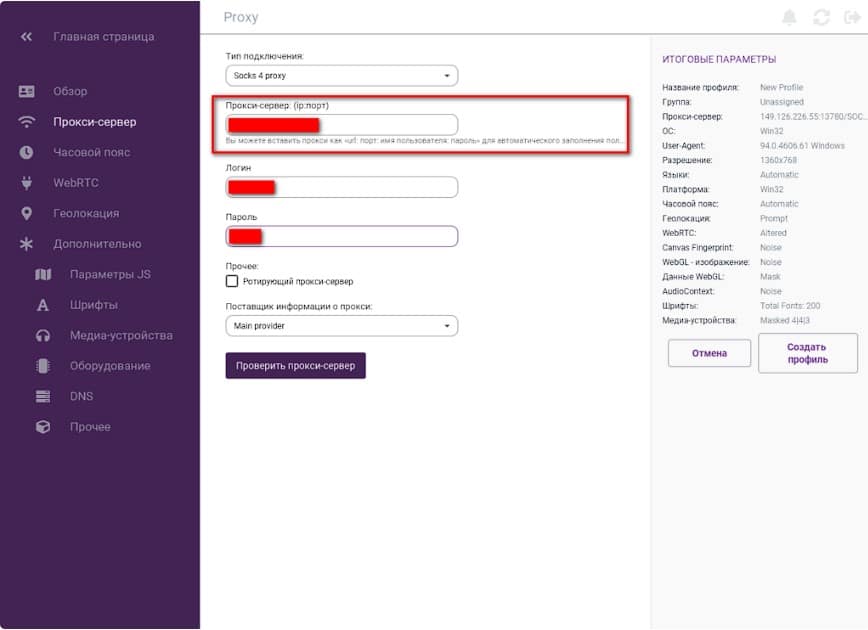
- Digite seu nome de usuário e senha.
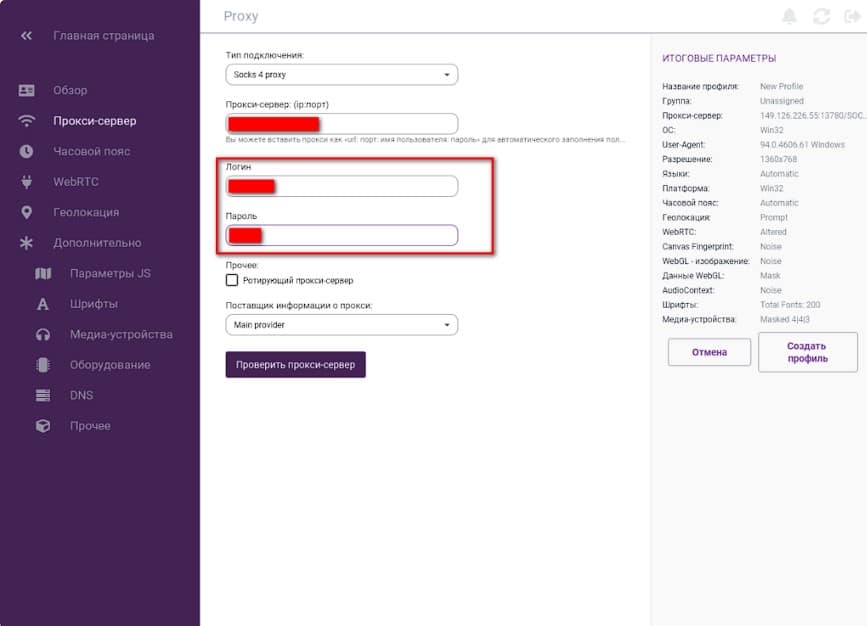
- Clique no botão “Verificar proxy”. Se tudo estiver configurado corretamente, os rótulos ficarão verdes.
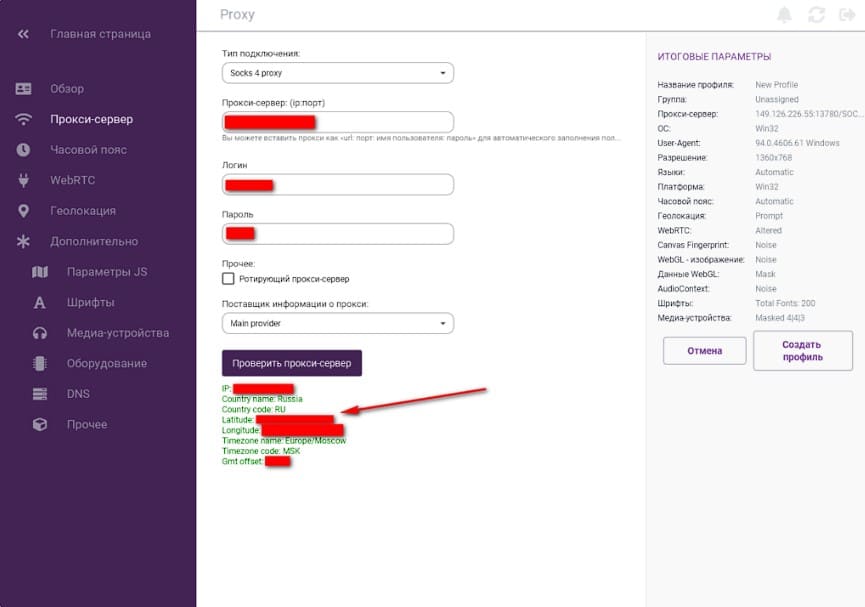
- Clique no botão “Criar perfil”.
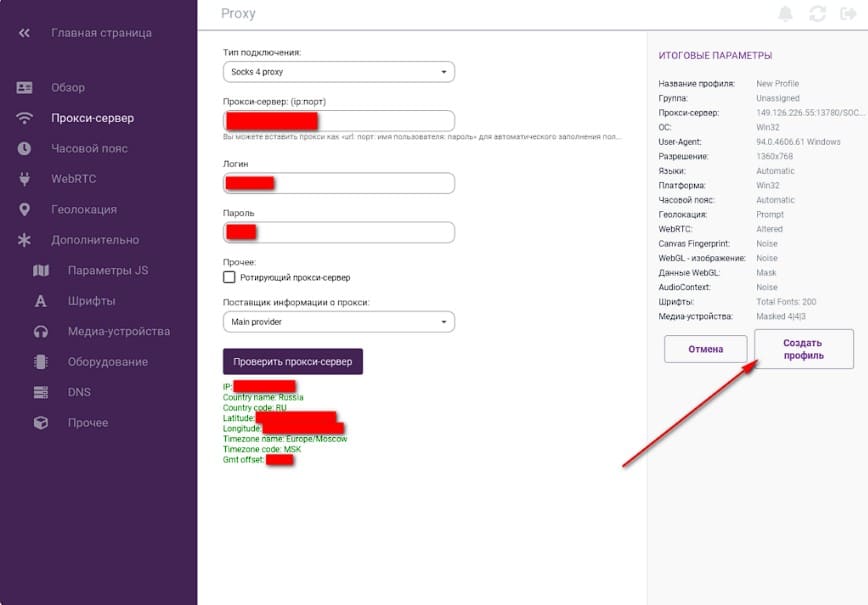
O programa também possui opções de configuração de proxies rotativos, que alteram automaticamente o endereço IP de um determinado pool. Você pode cadastrar uma lista de proxies para rotação em um determinado período de tempo. Isto é útil quando você precisa usar servidores dinâmicos. Você pode executar várias sessões ao mesmo tempo e cada uma delas tem a capacidade de abrir um número ilimitado de guias. Cópias de sessões podem ser independentes umas das outras
Resolvendo problemas no Incogniton
Se tiver problemas ao configurar um proxy no Incogniton, você pode fazer o seguinte:
Tente desativar temporariamente o proxy no Incogniton e verifique a conexão. Se tudo funcionar, entre em contato com seu provedor de proxy.
Se o proxy estiver sendo executado em outro programa, siga estas etapas no Incogniton:
- Desative a detecção automática de fuso horário acessando a guia Fuso horário, desativando a opção Preencher fuso horário com base no IP e selecionando a geolocalização associada ao seu proxy.
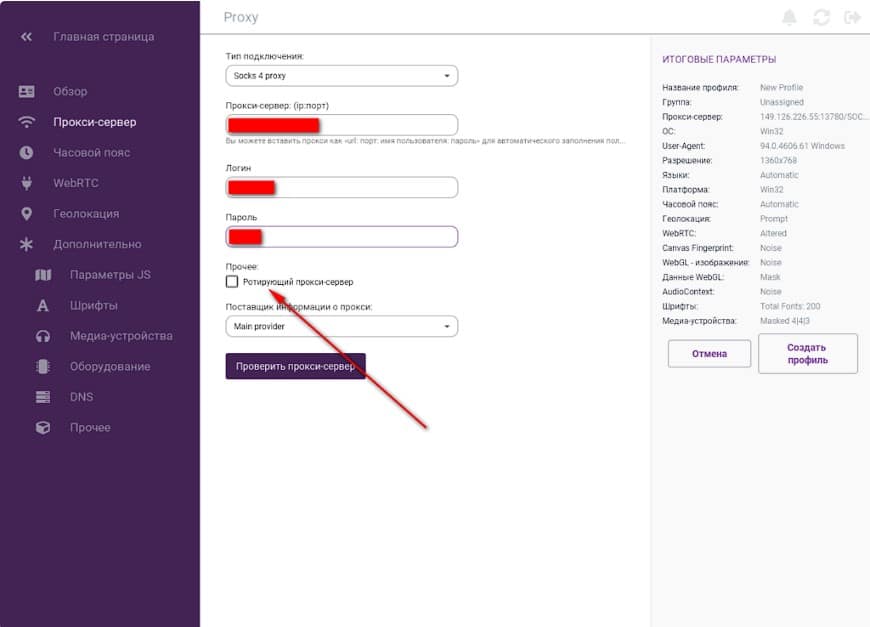
- Desative o preenchimento automático do WebRTC abrindo a guia WebRTC, desativando a opção “Preencher automaticamente o IP do WebRTC com base no endereço IP” e definindo o modo WebRTC como “Falso”. Insira o endereço IP manualmente.
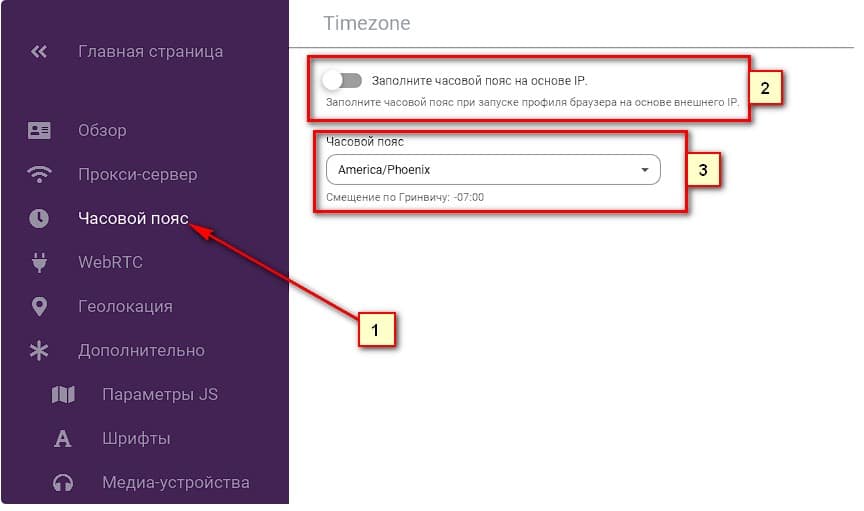
- Desative a geolocalização automática na seção “Geolocalização” selecionando o modo de geolocalização “Padrão” e desativando a opção “Preencher geolocalização com base no endereço IP”. Insira as coordenadas manualmente ou bloqueie esta opção.
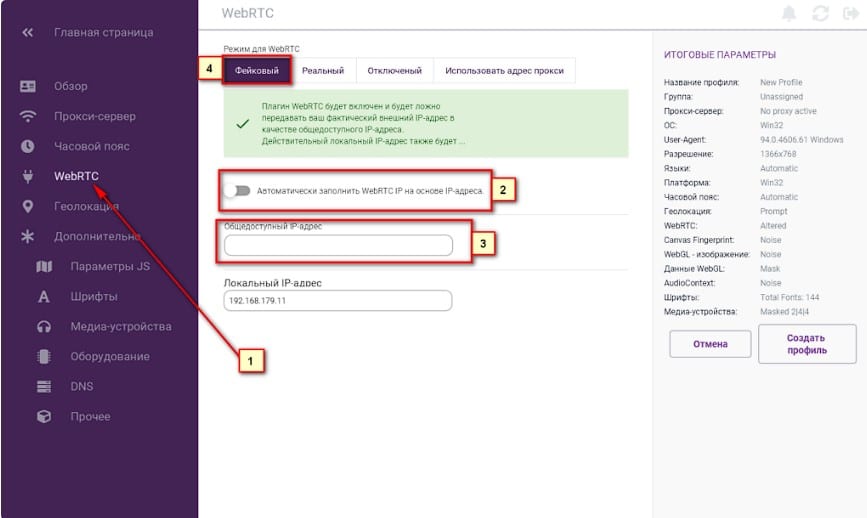
Agora você sabe como configurar um proxy no navegador Incogniton. Isso fornece uma ferramenta poderosa para garantir o anonimato e a segurança na Internet. Graças ao Incogniton e aos proxies, você pode gerenciar várias contas, contornar restrições geográficas e proteger seus dados.





